Qu'est-ce que le Sous-mixage ? Comment utiliser le Sous-mixage dans Premiere Pro
Vous savez ce qu'est le Sous-mixage et comment utiliser le Sous-mixage dans Premiere Pro ? En fait, vous pouvez le faire en suivant un guide détaillé. Dans cet article, vous apprendrez comment utiliser le sous-mixage. Regardez !
Apr 11, 2024
Lorsqu'il s'agit d'éditer des pistes audio pures ou la composante audio de pistes vidéo, il est important de simplifier votre flux de travail de manière à pouvoir contrôler les composants clés de votre piste audio et améliorer la qualité de votre résultat final. C'est là que le sous-mixage entre en jeu.
- Partie 1 : Qu'est-ce que le Sous-mixage
- Partie 2 : Comment créer un Sous-mixage dans Premiere Pro
- Partie 3 : Comment utiliser le Sous-mixage dans Premiere Pro
Partie 1 : Qu'est-ce que le Sous-mixage
Un sous-mixage audio est une piste de sortie intermédiaire sur laquelle vous pouvez regrouper un ensemble de clips ou de pistes audio liés ou connecté afin que les mêmes effets ou traitement puissent leur être appliqués simultanément.
Vous pouvez envoyer des clips enregistrés d'un même instrument de musique dans un sous-mixage afin qu'ils puissent être édités en tant que groupe. Vous pouvez également envoyer un groupe de signaux connexes tels que les éléments d'un dialogue ou le son d'arrière-plan comme les bruits de pas, la musique de fond, le son des voitures en mouvement, etc. à un sous-mixage afin qu'ils puissent être traités pour obtenir un son d'arrière-plan plus naturel dans une vidéo.
Une fois que vous êtes satisfait des effets que vous avez appliqués à vos sous-mixages, vous pouvez les acheminer vers la piste principale pour générer la sortie audio finale. La plupart des éditeurs multimédias avancés, comme Premiere Pro, facilitent la création d'un sous-mixage, mais ne permettent pas d'enregistrer des pistes directement dans un sous-mixage. C'est parce qu'un sous-mixage est une fonction d'édition et de mixage audio.
Premiere Pro permet également aux utilisateurs de choisir la part du signal d'une piste audio qui sera envoyée dans un sous-mixage et, de cette façon, permet aux utilisateurs de choisir les sons qui seront mis en évidence dans la piste audio finale.
Partie 2 : Comment créer un Sous-mixage dans Premiere Pro
Il existe plusieurs façons de créer des pistes de sous-mixage dans Premiere Pro.
- Cliquez sur le bouton droit ou le bouton de contrôle sur l' EN-TÊTE DE PISTE et dans le menu contextuel, sélectionnez AJOUTER UNE PISTE DE SOUS-MIXAGE AUDIO.
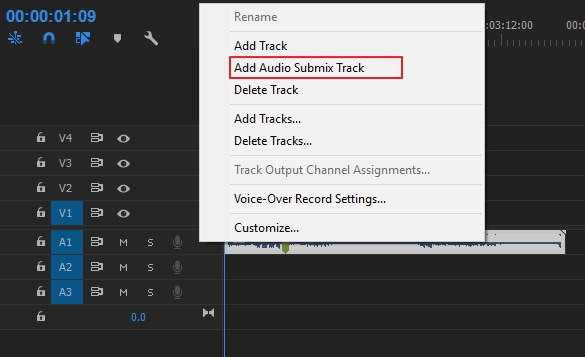
- Cliquez sur le MENU SÉQUENCE dans la barre de menu supérieure, cliquez sur AJOUTER DES PISTES et dans le menu contextuel, entrez le nombre de pistes de sous-mixage dans la section intitulée PISTE DE SOUS-MIXAGE AUDIO.
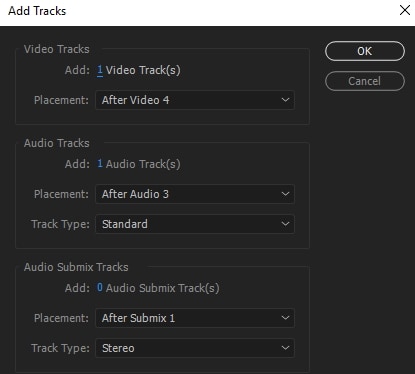
- Cliquez sur le menu FENÊTRES et sélectionnez MIXEUR DE PISTE AUDIO. Lorsque le MIXEUR DE PISTE AUDIO apparaît, cliquez sur la petite flèche pour faire apparaître le menu EFFETS. Sous le menu EFFETS, il y a une section SOUS-MIXAGE où vous pouvez choisir si vous voulez créer une piste de sous-mixage MONO, STÉRÉO ou 5.1 SURROUND.
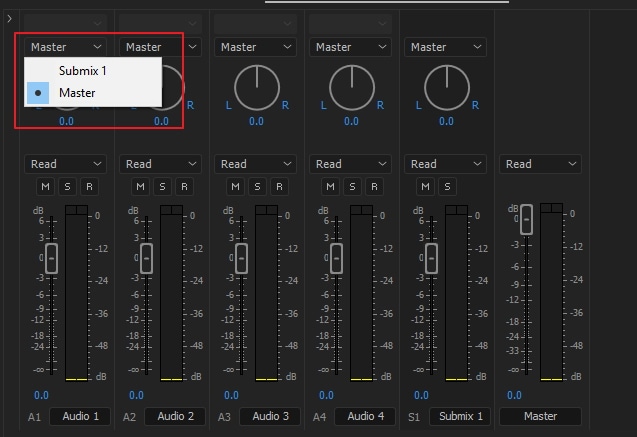
Partie 3 : Comment utiliser le Sous-mixage dans Premiere Pro
Une fois que votre sous-mixage a été créé, il apparaît comme une nouvelle piste de vos panneaux de pistes existants et juste avant la piste principale dans la fenêtre MIXEUR DE PISTES AUDIO.
- La première chose à faire après avoir créé le sous-mixage est de router/envoyer les pistes audio souhaitées vers celui-ci. Pour ce faire, allez dans le panneau de chaque piste dans le MIXEUR DE PISTES AUDIO et dans le menu ASSIGNEMENT DE SORTIE/ÉMISSION DE PISTE qui est réglé sur MAÎTRE par défaut, cliquez sur la flèche vers le bas et sélectionnez le SOUS-MIX comme sortie. Notez que le sous-mixage lui-même est réglé pour sortir sur la PISTE MAÎTRE.
- Lorsque toutes les pistes souhaitées sont envoyées au sous-mix, l'application d'un effet au sous-mix appliquera l'effet à toutes les pistes acheminées ou envoyées au sous-mix.
- Veillez à régler la molette de sortie du signal pour chaque piste afin de choisir la quantité de signal d'une piste à envoyer au sous-mixage. Cela permettra d'obtenir des effets plus nuancés et un son plus naturel pour votre piste audio.
Conclusion
Si vous souhaitez éditer de l'audio de manière plus simple, nous vous recommandons ici d'utiliser Filmora. C'est un puissant éditeur vidéo qui vous permet de synchroniser automatiquement l'audio à la vidéo. Vous pouvez également égaliser les aigus et les graves de votre audio pour normaliser le volume de vos clips. En plus, vous pouvez aussi appliquer des fondus enchaînés ou des superpositions audio pour lisser le son entre les clips. Téléchargez-le maintenant pour l'essayer (gratuitement)
Découvrez les 73 meilleurs Luts gratuits de Premiere Pro !
by Marion Dubois Apr 12, 2024 10:14 AM
Vous rencontrez des problèmes de qualité lorsque vous téléchargez vos vidéos sur YouTube avec Adobe Premiere? Essayez ceci.
by Marion Dubois Apr 12, 2024 10:02 AM
Top 10 des modèles gratuits de titres Adobe Premiere
by Marion Dubois Apr 11, 2024 21:52 PM
Vous recherchez comment rogner des clips vidéos avec Adobe Premiere Pro CS6 ? Vous trouverez dans cet article tout ce dont vous avez besoin.
by Marion Dubois Apr 11, 2024 21:52 PM
Accélerer et ralentir une vidéo n'est pas anodin. Cela necessite une petite remise au niveau de certains principes de base avec Adobe Premiere Pro
by Marion Dubois Apr 11, 2024 21:52 PM
Si vous désirez ajouter des effets de transitions ou des filtres avec Adobe Premiere Pro, suivez ce guide étape par étape qui permettra de vous orienter.
by Marion Dubois Apr 11, 2024 21:52 PM
